Samsung ne fa alcuni migliori telefoni Android i soldi possono comprare, ma per quanto siano fantastici, sono tutti afflitti da qualcosa di esasperante: fastidiose pubblicità. Se hai posseduto un Samsung Galaxy negli ultimi anni, è probabile che tu abbia notato annunci nella barra delle notifiche e in alcune app Samsung. Oggi ti mostriamo come disabilitare tutti questi una volta per tutte.
Come disattivare gli annunci sul tuo telefono Samsung
Samsung inserisce pubblicità nei suoi smartphone da un paio d'anni, ma soprattutto con il rilascio del Galaxy S21 famiglia, sembrano essere peggiori che mai. Gli screenshot sopra riportati sono stati acquisiti sul mio S21 personale, con banner e annunci di acquisizione a schermo intero su Samsung Weather, Samsung Pay e l'app Bixby.
Questi tipi di pubblicità in-app sono presenti in quasi tutte le applicazioni Samsung originali e, sfortunatamente, non è possibile impedirne la visualizzazione al 100%. Per fortuna, ci sono un paio di cose che puoi fare per cercare di mitigarli dall'allevare le loro brutte teste più spesso.
Come interrompere gli annunci personalizzati
Per prima cosa, ti consigliamo di disattivare gli annunci personalizzati e il programma di marketing di Samsung. Questo è qualcosa che probabilmente hai accettato senza pensarci due volte durante la configurazione del telefono e, per fortuna, disabilitarlo è abbastanza semplice.
- Apri il impostazioni app sul tuo telefono Samsung.
- Scorri verso il basso.
-
Rubinetto Privacy.
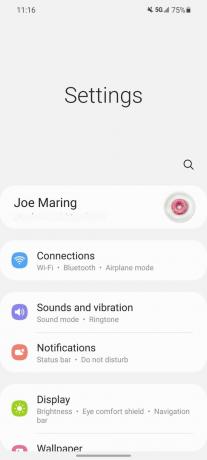
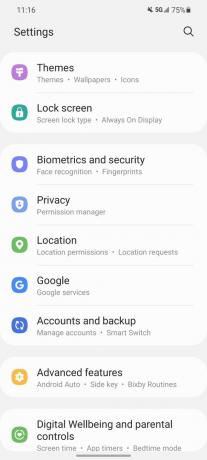 Fonte: Android Central
Fonte: Android Central - Rubinetto Servizio di personalizzazione.
-
Tocca l'interruttore accanto a Annunci personalizzati e marketing diretto in modo che sia spento.

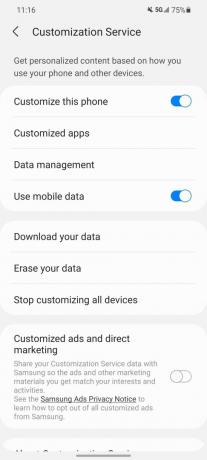 Fonte: Android Central
Fonte: Android Central
Una volta disabilitato, Samsung non sarà più in grado di utilizzare elementi come la tua posizione e i testi per pubblicare annunci personalizzati. Anche se gli annunci in-app non saranno completamente disabilitati, dovrebbero limitare la velocità con cui li vedi.
Va anche notato che questo è l'aspetto del processo per i nuovi telefoni Samsung (come l'S21) con One UI 3. Samsung aveva un file Ricevi informazioni di marketing passare alle impostazioni sulla privacy nelle versioni precedenti dell'interfaccia utente di One, ma sfortunatamente, da allora è stato rimosso.
Come disattivare le informazioni di marketing nelle app Samsung
Un altro passo che puoi compiere per limitare gli annunci pubblicitari è passare attraverso le app Samsung individualmente e disabilitare i propri interruttori di marketing / promozionali in-app. Il processo sembra più o meno lo stesso per tutte le app Samsung con questa opzione, con Samsung Pay mostrato di seguito come esempio.
- Apri un'app Samsung originale (in questo esempio, Samsung Pay).
- Clicca il menu di hamburger nell'angolo in alto a sinistra dello schermo.
- Rubinetto impostazioni.
-
Tocca l'interruttore accanto a Informazioni di marketing per spegnerlo.
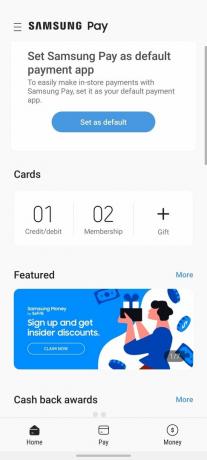
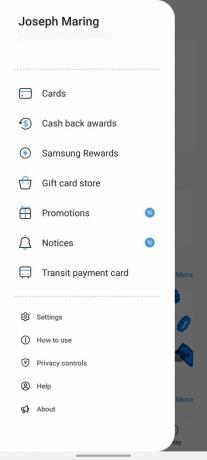
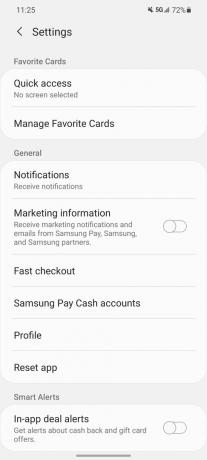 Fonte: Android Central
Fonte: Android Central
Con questo disabilitato, quella specifica app Samsung non sarà più in grado di inviarti "notifiche di marketing ed e-mail". Anche se è certamente un processo noioso in corso attraverso e facendo questo per ogni singola app Samsung, vale la pena dedicare qualche minuto a farlo se vuoi combattere questi annunci da tante angolazioni diverse quante possibile.
Come disabilitare le notifiche promozionali
Oltre alle pubblicità in-app, c'è anche il problema dell'invio di annunci pubblicitari da parte di Samsung sotto forma di notifiche push. Che si tratti di Samsung che promuove uno dei suoi nuovi prodotti o di un accordo con un marchio Samsung Pay con un rivenditore, queste non sono cose che dovresti vedere su un dispositivo per cui hai appena speso centinaia di dollari.
Per fortuna, questi sono relativamente facili da mettere a tacere. Ecco cosa devi fare:
- Apri il impostazioni app sul tuo telefono.
- Rubinetto Notifiche.
- Rubinetto Di più.
-
Rubinetto Piu recente in cima.
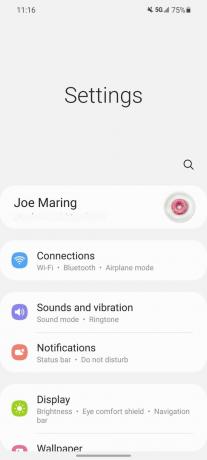
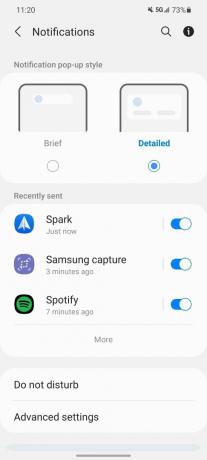
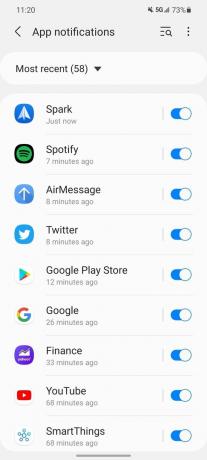 Fonte: Android Central
Fonte: Android Central - Rubinetto Tutti.
- Scorri verso il basso.
- Rubinetto Galaxy Store.
-
Tocca l'interruttore accanto a Promozioni per spegnerlo.
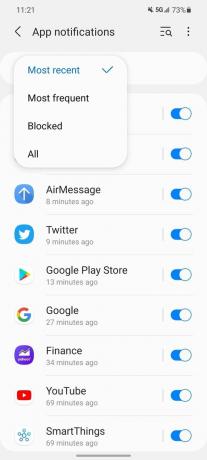
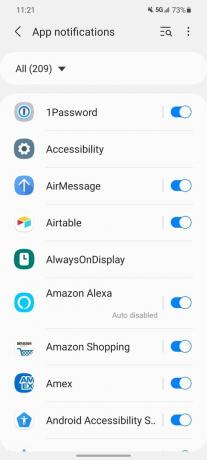
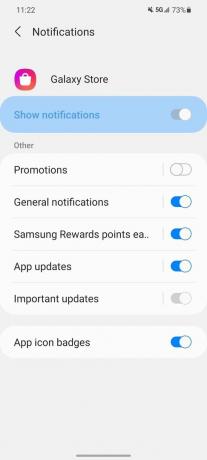 Fonte: Android Central
Fonte: Android Central - Torna all'elenco delle app.
- Rubinetto Samsung Pay.
- Scorri verso il basso.
-
Clicca il Mostra notifiche passare sotto Promozioni.
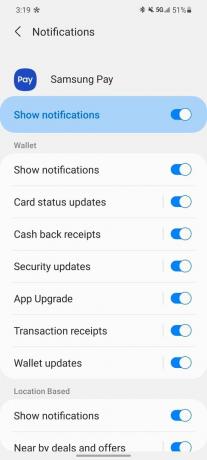
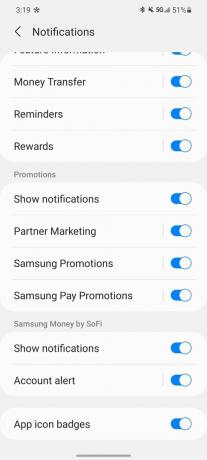
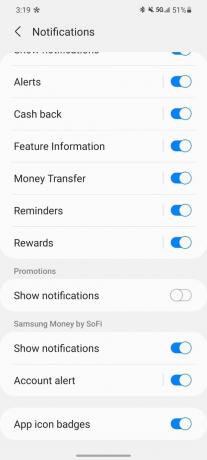 Fonte: Android Central
Fonte: Android Central - Torna all'elenco delle app.
- Rubinetto Servizio Samsung Push.
-
Tocca l'interruttore accanto a Mostra notifiche.
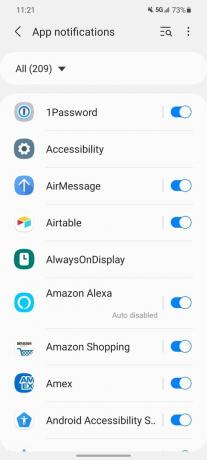
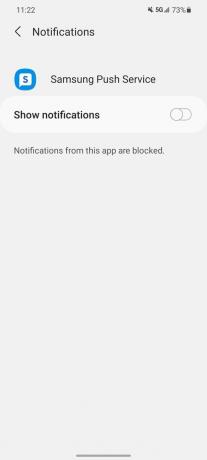 Fonte: Android Central
Fonte: Android Central
Il Galaxy Store, Samsung Pay e Samsung Push Service sono tre dei più noti trasgressori quando si tratta di inviare queste notifiche pubblicitarie. Con loro disabilitati in questo modo, puoi aspettarti un pannello di notifica che non è pieno di pubblicità inutili.
